Opi korjaamaan yhteys pysäyttääksesi ja estääksesi viivepiikit
- Viivepiikit Rocket Leaguessa on yleinen ongelma, joka johtuu huonoista Internet-yhteyksistä.
- Vaikka on hyvin mahdollista, että Internet-palveluntarjoajasi on vastuussa, myös asennuksessasi olevat virheet/ongelmat ovat tärkeitä.
- Katso alta, kuinka voit korjata yhteysongelmia ja ohittaa Internet-palveluntarjoajan rajoitukset paremman pelaamisen parantamiseksi VPN: n avulla.
- Näytämme myös, kuinka Rocket League sallitaan tietoturvasovelluksesi kautta ja kuinka se päivitetään.

Rocket League on ajoneuvollinen adrenaliinia pumppaava videopeli, jonka on luonut ja julkaissut Psyonix.
Pelissä on rajattomasti tapoja muokata autoasi ja tarjolla on paljon tapahtumia, jotka pitävät sinut kiireisenä.
Rocket League on saatavilla monille alustoille, mukaan lukien Windows, macOS, Linux, PlayStation, Nintendo Switch ja Xbox One. Siinä on yksin- ja moninpelitila.
Ongelma alkaa, kun Rocket Leaguen viivepiikki saa pelin reagoimaan hitaammin. Ongelma johtuu todennäköisesti huonosta yhteydestä, ja alla näytämme kuinka korjata se.

Selaa verkkoa useilta laitteilta parannetuilla suojausprotokollalla.
4.9/5
Nappaa alennus►

Käytä sisältöä kaikkialla maailmassa suurimmalla nopeudella.
4.7/5
Nappaa alennus►

Yhdistä tuhansiin palvelimiin jatkuvaa saumatonta selaamista varten.
4.6/5
Nappaa alennus►
Mikä aiheuttaa viivepiikkejä Rocket Leaguessa?
➡️ Internet-yhteys: Kun Internet-palveluntarjoajasi on kuristanut verkkoyhteyttäsi tai olet alueella, jossa vastaanotto on heikko, saatat kokea latenssia ja korkeaa ping-soittoa pelaamisen aikana.
➡️ Vanhentunut versio Rocket Leaguesta voi myös saada pelisi viivästymään hirveästi. Myös käyttöjärjestelmiä ei jätetä ulkopuolelle.
Pidä aina silmällä sekä pelin että käyttöjärjestelmän päivityksiä, jotta voit nauttia Rocket Leaguen pelaamisesta.
✅ Ennakkotarkastukset
Varmista, että Internet-yhteytesi on päällä. Jos voit muodostaa yhteyden, tarkista nopeusnopeudet. Käytä online-työkalua, kuten Ooklan nopeustesti.
Pelattaessa vähimmäisnopeusvaatimus on vähintään 3 Mbps latausnopeus ja 1 latausnopeus, mutta ihannetapauksessa nopeuden tulisi olla yli 10 Mbps.
Jos hinnat ovat alhaisemmat, voit yrittää käynnistää reitittimen uudelleen ja muodostaa yhteyden uudelleen ja ottaa yhteyttä Internet-palveluntarjoajaan, jos ongelma jatkuu.
Kuinka korjaat Rocket Leaguen viivepiikit?
1. Lopeta tehtävät vapauttaaksesi kaistanleveyttä
- Etsi Käynnistä-valikosta Windowsin suojaus ja avaa napsauttamalla.
- Siirry kohtaan Tehtävienhallinta.
- Napsauta Task Managerissa Sovellukset -välilehti.
- Valitse valintaruutu kaikkien niiden sovellusten vieressä, jotka haluat sulkea ja napsauta Lopeta tehtävä.
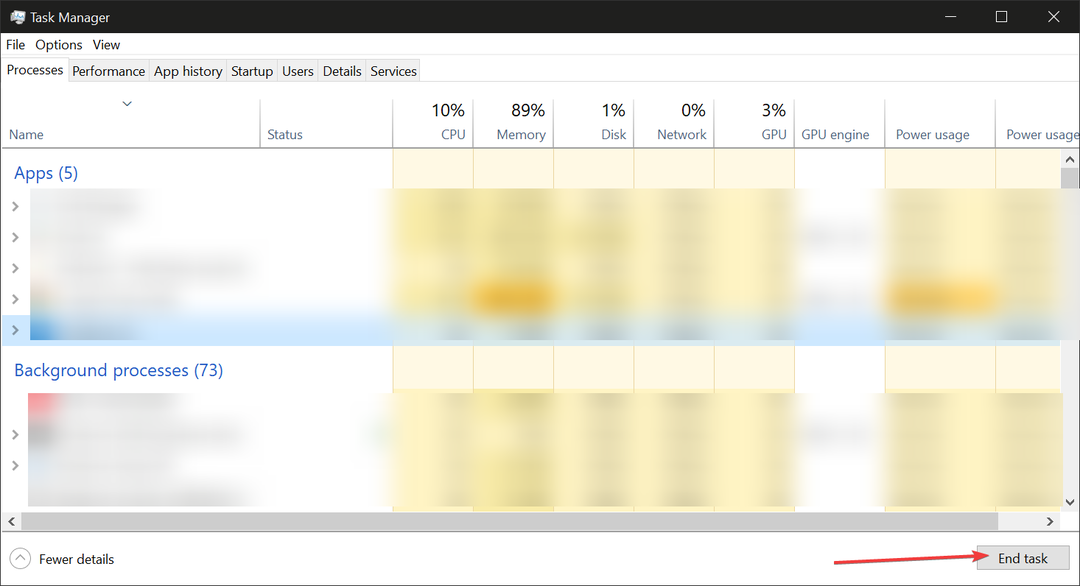
- Avaa nyt Prosessit -välilehti. Napsauta kaikkia ohjelmia, jotka haluat lopettaa. Napsauta sitten Lopeta prosessi.
Huomautus: Älä sulje System- tai EXPLORER EXE -ohjelmaa. tai muita tärkeitä prosesseja/sovelluksia. Vain ne, jotka toimivat taustalla ilman tarvetta.
2. Päivitä Rocket League / lataa uusin versio
Rocket Leaguen päivittäminen konsolissasi on helppoa, koska aina kun uusi versio on saatavilla, konsoliisi tulee päivityskehote, joka pyytää sinua aloittamaan päivityksen.
Rocket Leaguen päivittäminen tietokoneellasi:
- Kirjaudu sisään omaan Steam tili.
- löytö Rakettiliiga kirjastossasi.
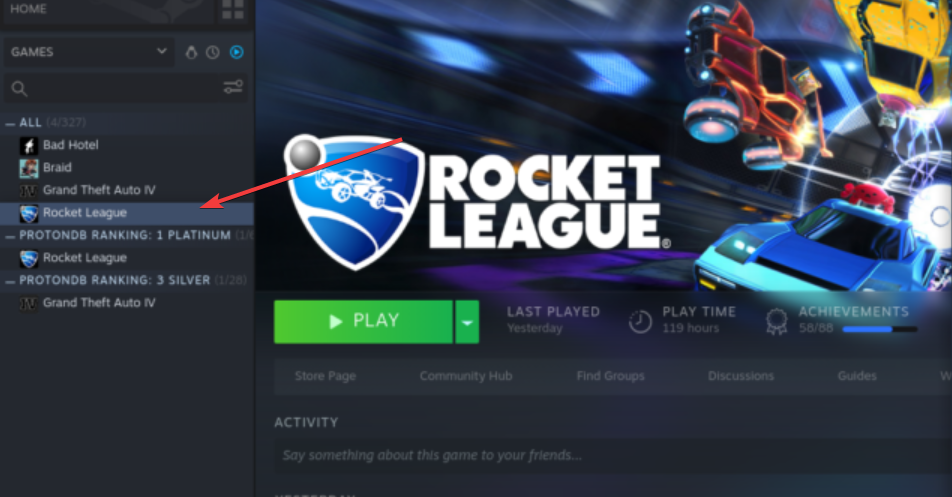
- Jos päivityksiä on saatavilla, näet viestin, jossa lukee Asenna uusin Rocket League -päivitys.
- Aloita pelin päivittäminen napsauttamalla viestiä.
- Kun olet valmis, käynnistä laite uudelleen.
Jos et halua päivittää peliä, voit myös ladata uuden version. Muista poistaa vanha versio ensin.
3. Käytä VPN: ää pelaamiseen
VPN on tehokas työkalu pelaajille, koska voit saavuttaa nopean ja vakaan verkkoyhteyden, kun käytät sitä pelaaessasi. Yksi parhaat VPN: t Rocket Leaguelle On ExpressVPN, nopeiden palvelimiensa ansiosta.
- Hanki ExpressVPN-tilaus ja lataa sovellus laitteellesi.
- Seuraa ohjattua asennustoimintoa asenna VPN laitteellesi.
-
Kirjaudu sisään sinun kanssasi aktivointikoodi.
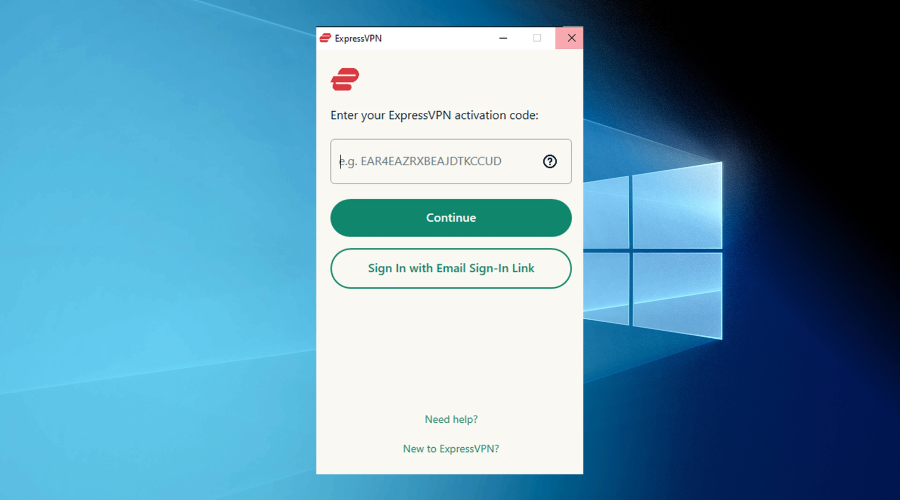
-
Ota VPN käyttöön ja muodostaa yhteyden mihin tahansa lähelläsi olevaan palvelimeen.
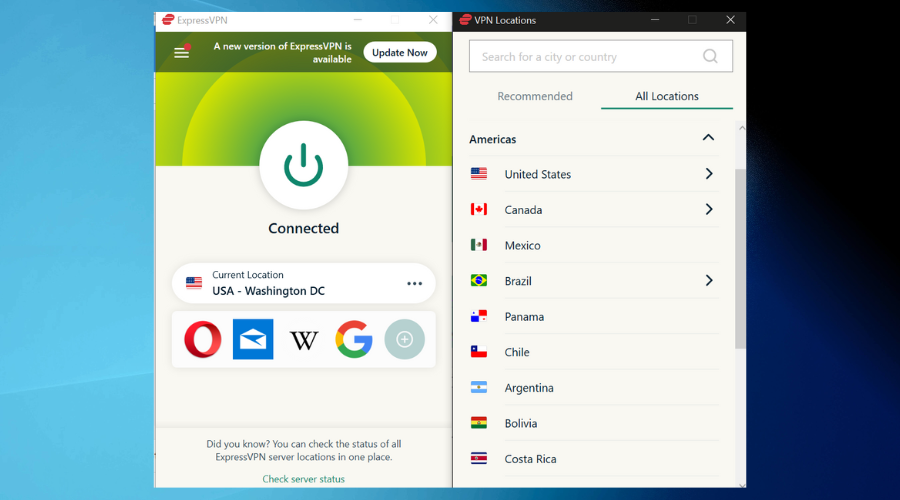
- Käynnistä Rocket League ja pelata.
On parasta muodostaa yhteys lähellä olevaan palvelimeen, koska tiedot kulkevat paljon nopeammin ja minimoivat myöhästymisriskin.
Sen lisäksi, että VPN tarjoaa sinulle optimaalisen verkon suorituskyvyn, se suojaa sinua DDoS-hyökkäyksiltä, jotka ovat yleisiä pelitilassa ja voi myös auttaa paketin menetys Rocket Leaguessa.
Se myös salaa IP-osoitteesi, jotta Internet-palveluntarjoajasi ei voi valvoa sinua. Tällä tavalla olet turvassa Internet-palveluntarjoajasi häiritsemiseltä peliäsi rajoittamalla kaistanleveyttäsi.

ExpressVPN
Yhdistä ExpressVPN: ään korjataksesi viivepiikit ja korkeat pingit Rocket Leaguessa ja pelaa ilman rajoituksia!4. Salli Rocket League palomuurin läpi
Palomuurisi saattaa häiritä Rocket Leaguen toimintaa, jos et ole sallinut peliä Firewall-asetuksissa, mikä aiheuttaa pelin viivästymisen.
Saadaksesi pelisi palomuurin läpi (jos käytät Windowsia),
- Etsi Käynnistä-valikosta Windowsin suojaus.
- Mene Palomuuri ja verkkosuojaus.
- Valitse Salli sovellus palomuurin läpi.

- Klikkaa Vaihda asetuksia -painiketta.
- Valitse Rocket League -kohdan vieressä oleva valintaruutu salliaksesi sen joko julkisen tai yksityisen verkon kautta.
- Klikkaus Ok.
Jos et löydä Rocket Leaguea luettelosta, napsauta Salli toinen sovellus painiketta löytääksesi sen.
Kuinka voin tehdä yhteyden vianmäärityksen Windowsissa?
- Tyyppi asetukset Käynnistä-valikossa ja avaa se napsauttamalla sitä.
- Mene Verkko ja Internet.
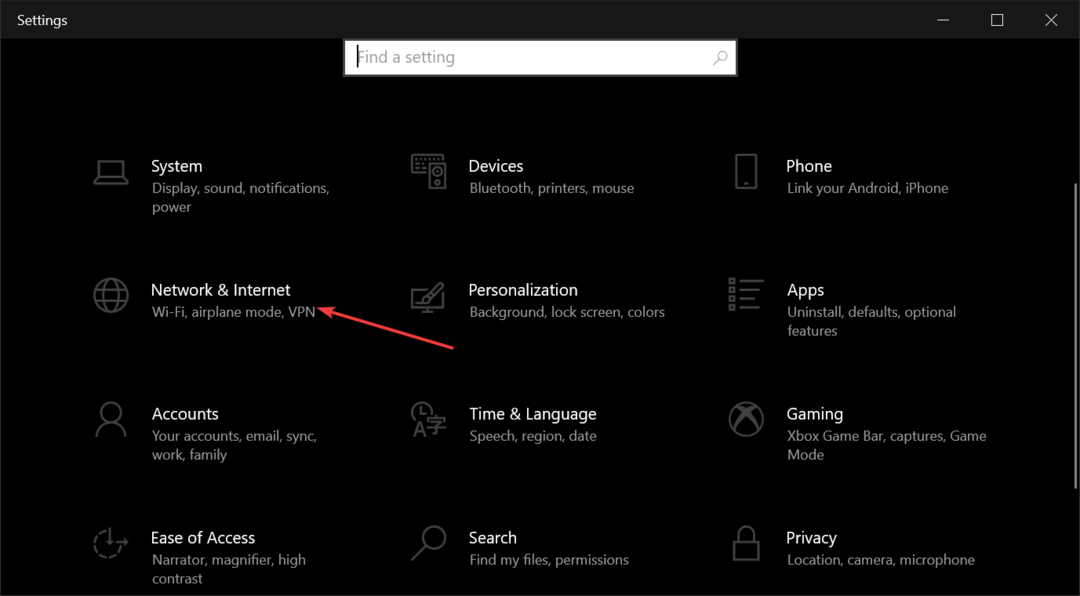
- Klikkaa Verkon vianmääritys suorittaaksesi vianmäärityksen.

- Jos vianmääritys havaitsee taustalla olevan ongelman, korjaa se noudattamalla näytön ohjeita.
Sisäänrakennettu vianmääritys pystyy usein havaitsemaan yhteytesi taustalla olevat ongelmat, jotka johtavat Rocket Leaguen viivepiikkeihin ja korkeaan pingiin.
Mitkä ovat Rocket Leaguen laitteen tekniset tiedot?
Toinen tärkeä asia, johon sinun on kiinnitettävä huomiota, jos sinulla on ongelmia tässä pelissä, ovat pelin järjestelmävaatimukset.
Jos tietokoneellasi ei ole kaikkia tarvittavia resursseja, kohtaat todennäköisesti viivettä ja muita ongelmia Rocket Leaguen kanssa.
Rocket Leaguen suositellut tekniset tiedot:
- Käyttöjärjestelmä: Windows 7 (64-bittinen) tai uudempi (64-bittinen) Windows-käyttöjärjestelmä
- Prosessori: 3,0+ GHz neliytiminen
- Muisti: 8GB RAM
- Grafiikka: NVIDIA GeForce GTX 1060, AMD Radeon RX 470 tai parempi versio.
- DirectX: Versio 11
- Varastointi: 20 Gt vapaata tilaa.
Jokainen vaativa verkkopeli toimii nopeammin, kun se käynnistetään sopivalla laitteella.
Rocket Leaguen viivepiikkejä, mutta ping on hyvä
Kun yritit selvittää latenssia ja ihmettelet, miksi Rocket League on yhtäkkiä niin viivästynyt, olet luultavasti tarkistanut ping-nopeudesi.
Nämä kaksi on usein linkitetty toisiinsa, mutta sinulla voi olla viiveongelmia ilman korkeaa ping-arvoa. Pakettien katoaminen voi myös johtaa latenssiongelmiin.
Lisäksi, jos peli viivästyy ja liikkuu hitaasti (matala FPS), syy ei välttämättä liity verkkoongelmiin, kuten viiveeseen ja korkeaan pingiin.
Näytönohjain ei ehkä tue Rocket League -grafiikkaa parhaalla mahdollisella laadulla, minkä vuoksi ne ovat hieman myöhässä. Voit korjata sen säätämällä grafiikkaasetuksiasi hieman.
Viivepiikit vaikuttavat jopa ammattipelaajiin, ja olemme varmoja, että tiedät, että se on mielialan tappaja. Sen ei tarvitse tapahtua uudelleen.
Hyvä korjaus on kaikki mitä tarvitset lisätäksesi pelinopeuttasi Rocket Leaguessa ja selviäksesi vastustajasi läpi ilman hankaluuksia.
Toivomme, että nämä ratkaisut auttoivat sinua pääsemään takaisin peliin ja nauttimaan siitä täysillä. Kerro meille, mitä suosituksiamme päädyit käyttämään.
Onko sinulla edelleen ongelmia?
Sponsoroitu
Jos yllä olevat ehdotukset eivät ratkaisseet ongelmaasi, tietokoneessasi saattaa esiintyä vakavampia Windows-ongelmia. Suosittelemme valitsemaan all-in-one-ratkaisun, kuten Fortect korjata ongelmat tehokkaasti. Asennuksen jälkeen napsauta vain Näytä&Korjaa -painiketta ja paina sitten Aloita korjaus.


